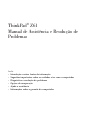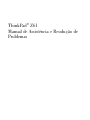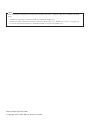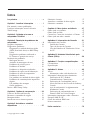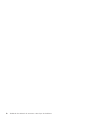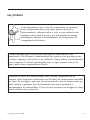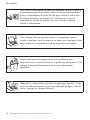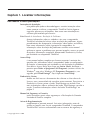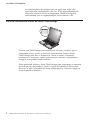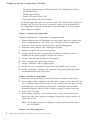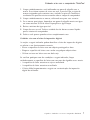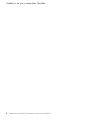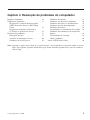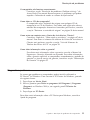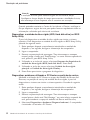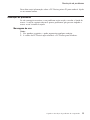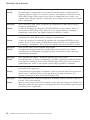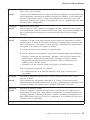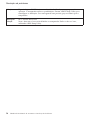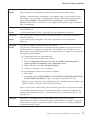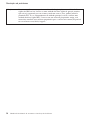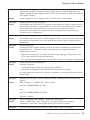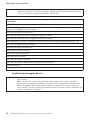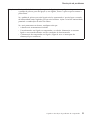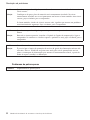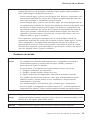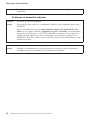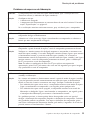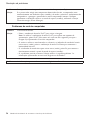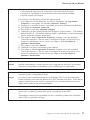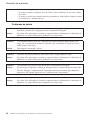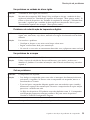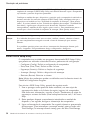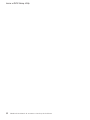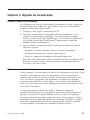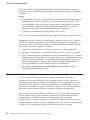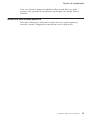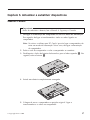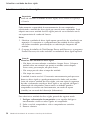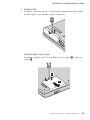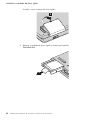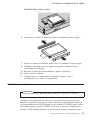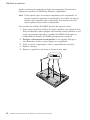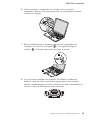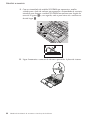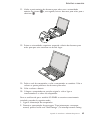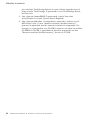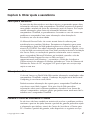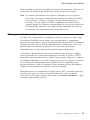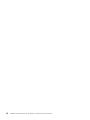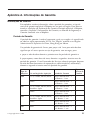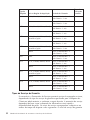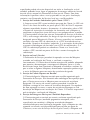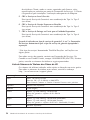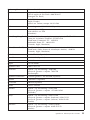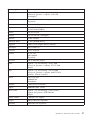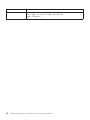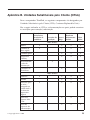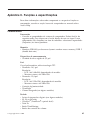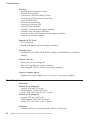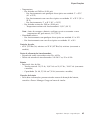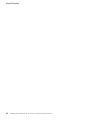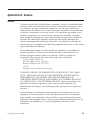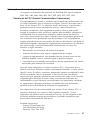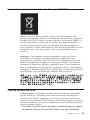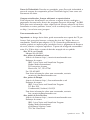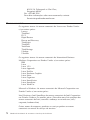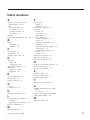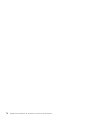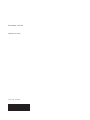ThinkPad
®
Z61
Manual
de Assistência e Resolução de
P ro blemas
Inclui:
v Introdução a outras fontes de informação
v Sugestões importantes sobre os cuidados a ter com o computador
v Diagnóstico e resolução de problemas
v Opções de recuperação
v Ajuda e assistência
v Informações sobre a garantia do computador


ThinkPad
®
Z61
Manual
de Assistência e Resolução de
P ro blemas

Nota
Antes de utilizar as informações contidas neste manual, bem como o produto a que elas se referem, não deixe
de ler:
v O Manual de Segurança e Garantia incluído no conjunto de publicações.
v Informações sobre comunicações sem fios em Access Help online e no Apêndice D, “Avisos”, na página 65.
v O Aviso de Regulamentação relativo a ThinkPads incluído no conjunto de publicações.
Primeira edição (Agosto de 2006)
© Copyright Lenovo 2006. Todos os direitos reservados.

Índice
Ler primeiro . . . . . . . . . . . .v
Capítulo 1. Localizar informações . . . .1
Este manual e outras publicações . . . . .1
Localizar informações através do botão
ThinkVantage . . . . . . . . . . . .2
Capítulo 2. Cuidados a ter com o
computador ThinkPad . . . . . . . .3
Capítulo 3. Resolução de problemas do
computador . . . . . . . . . . . .9
Perguntas frequentes . . . . . . . . .10
Diagnosticar problemas . . . . . . . .11
Diagnosticar a unidade de disco rígido
(HDD, Hard disk drive) no BIOS Setup
Utility . . . . . . . . . . . . .12
Diagnosticar problemas utilizando o
PC-Doctor na partição de serviço . . . .12
Resolução de problemas . . . . . . . .13
Mensagens de erro . . . . . . . . .13
Ausência de mensagens de erro . . . .20
Problemas de palavra-passe . . . . . .22
Problemas do teclado . . . . . . . .23
Problemas no dispositivo indicador . . .24
Problemas de espera ou de hibernação . .25
Problemas do ecrã do computador . . .26
Problemas da bateria . . . . . . . .28
Um problema na unidade de disco rígido 29
Problemas de autenticação de impressões
digitais . . . . . . . . . . . . .29
Um problema de arranque . . . . . .29
Outros problemas . . . . . . . . .29
Iniciar o BIOS Setup Utility . . . . . . .30
Capítulo 4. Opções de recuperação . . .33
Utilizar o Rescue and Recovery . . . . .33
Restaurar o conteúdo de origem . . . . .33
Recuperar dados . . . . . . . . . .34
Instalar um novo sistema operativo . . . .35
Capítulo 5. Actualizar e substituir
dispositivos . . . . . . . . . . .37
Substituir a bateria . . . . . . . . . .37
Actualizar a unidade de disco rígido . . . .38
Substituir a memória . . . . . . . . .41
Capítulo 6. Obter ajuda e assistência . . .47
Obter ajuda e assistência . . . . . . . .47
Obter ajuda na Web . . . . . . . . .47
Contactar o Centro de Assistência a Clientes 47
Obter ajuda em todo o mundo . . . . . .49
Apêndice A. Informações de Garantia . .51
Informações de Garantia . . . . . . . .51
Período de Garantia . . . . . . . .51
Tipos de Serviço de Garantia . . . . .52
Lista de Números de Telefone dos Países
da UE . . . . . . . . . . . . .54
Apêndice B. Unidades Substituíveis pelo
Cliente (CRUs) . . . . . . . . . . .59
Apêndice C. Funções e especificações . .61
Características . . . . . . . . . . .61
Especificações . . . . . . . . . . .62
Apêndice D. Avisos . . . . . . . . .65
Avisos . . . . . . . . . . . . . .65
Informações sobre saída de televisão . . .66
Informações sobre emissões electrónicas . . .67
Declaração da FCC (Federal
Communications Commission) . . . . .67
Declaração de Conformidade com os
Níveis de Emissão de Classe B da Industry
Canada . . . . . . . . . . . .68
Avis de conformité à la réglementation
d’Industrie Canada . . . . . . . . .68
Declaração de conformidade com a
Directiva EMC da União Europeia . . .68
Informações importantes sobre a Directiva
Europeia 2002/96/EC . . . . . . . . .69
Oferta de software IBM Lotus . . . . . .69
Marcas comerciais . . . . . . . . . .72
Índice remissivo . . . . . . . . . .73
© Copyright Lenovo 2006 iii

iv ThinkPad
®
Z61 Manual de Assistência e Resolução de Problemas

Ler primeiro
Evite permanecer com a base do computador ou qualquer
outro componente deste que possa aquecer durante o
funcionamento, colocado sobre o colo, ou em contacto com
qualquer outra parte do corpo, por um período de tempo
prolongado, durante o funcionamento do computador ou
carregamento da bateria.
O transformador gera calor quando está ligado a uma tomada e ao
computador. Não coloque o transformador em contacto com qualquer parte
do corpo, enquanto este estiver a ser utilizado. Nunca utilize o transformador
para se aquecer. O contacto prolongado com o corpo, mesmo através da
roupa, pode causar queimaduras na pele.
Mantenha os cabos do transformador, rato, teclado, impressora ou de
qualquer outro dispositivo electrónico ou de linhas de comunicação afastados
das zonas de passagem, para que não sejam pisados, não se tropece neles ou
sejam sujeitos a qualquer tipo de tratamento que possa perturbar o
funcionamento do computador. O uso de força excessiva ao desligar os cabos
poderá danificá-los ou parti-los.
© Copyright Lenovo 2006 v

Para evitar a ocorrência de danos na unidade de disco rígido e
a consequente perda de dados, antes de mover o computador
prima a combinação de teclas Fn+F4 para colocá-lo em modo
de espera (standby) ou desligá-lo. Certifique-se de que o
indicador de estado de espera está aceso (verde) antes de
mover o computador.
Não coloque objectos pesados sobre o computador, nem o
sujeite a qualquer tipo de impacto ou cause, por qualquer outro
meio, danos no computador, ecrã ou dispositivos externos.
Utilize uma mala de transporte de boa qualidade, que
proporcione um acondicionamento e protecção adequados. Não
coloque o computador numa mala ou saco demasiado
apertados.
Mantenha o computador afastado de quaisquer líquidos, a fim
de evitar derramamentos, bem como afastado de água a fim de
evitar o perigo de choque eléctrico.
Ler primeiro
vi ThinkPad
®
Z61 Manual de Assistência e Resolução de Problemas

Capítulo 1. Localizar informações
Este manual e outras publicações
Instruções de Instalação
esta publicação ajuda na desembalagem e contém instruções sobre
como começar a utilizar o computador ThinkPad. Inclui algumas
sugestões para novos utilizadores, bem como uma introdução ao
software pré-instalado pela Lenovo.
Este Manual de Assistência e Resolução de Problemas
fornece informações sobre os cuidados a ter com o computador
ThinkPad, informações básicas sobre resolução de problemas, alguns
procedimentos de recuperação, informações sobre ajuda e assistência,
bem como informações sobre a garantia do computador. As
informações sobre resolução de problemas contidas neste manual
aplicam-se apenas a problemas que possam impedir o acesso ao portal
de ajuda e informações completas, denominado Productivity Center,
pré-instalado no computador ThinkPad.
Access Help
é um manual online completo que fornece respostas à maioria das
questões dos utilizadores sobre o computador, ajuda na configuração
de funções e ferramentas pré-instaladas ou na resolução de problemas.
Para abrir o Access Help, faça clique em Iniciar (Start), desloque o
ponteiro para Todos os programas (All Programs) (noutras versões do
Windows
®
, que não o Windows XP, Programas (Programs)) e, em
seguida, para ThinkVantage
®
. Faça clique em Access Help.
Productivity Center
faculta um fácil acesso a ferramentas de software e sítios-chave da
Lenovo, sem a necessidade de consultar outros manuais. Para iniciar o
Productivity Center, prima o botão ThinkVantage no teclado. Para
mais informações sobre a utilização do botão ThinkVantage, consulte a
secção “Localizar informações através do botão ThinkVantage” na
página 2.
Manual de Segurança e Garantia
inclui instruções gerais sobre segurança e a Declaração de Garantia
Limitada da Lenovo completa.
Aviso de Regulamentação
complementa o presente manual. Leia estas informações antes de
utilizar as funções sem fios do computador ThinkPad. O computador
ThinkPad Z61 está em conformidade com as normas de segurança e
© Copyright Lenovo 2006 1

de radiofrequência de qualquer país ou região que tenha sido
aprovado para funcionamento sem fios. É da responsabilidade do
utilizador instalar e utilizar o computador ThinkPad em estrita
conformidade com as regulamentações locais relativas a RF.
Localizar informações através do botão ThinkVantage
O botão azul ThinkVantage pode ajudá-lo em diversas situações, quer o
computador esteja, ou não, a funcionar correctamente. Prima o botão
ThinkVantage para abrir o Productivity Center e aceder a ilustrações
informativas e instruções simples para começar a utilizar o computador e
assegurar uma produtividade imediata.
Pode igualmente utilizar o botão ThinkVantage para interromper a sequência
de arranque do computador e iniciar o espaço de trabalho do Rescue and
Recovery, o qual é executado de forma independente e oculta em relação ao
sistema operativo Windows.
Localizar informações
2 ThinkPad
®
Z61 Manual de Assistência e Resolução de Problemas

Capítulo 2. Cuidados a ter com o computador ThinkPad
Apesar de este computador ter sido concebido para funcionar de forma fiável
em condições normais de trabalho, a respectiva utilização requer alguns
cuidados e bom senso. A observância das indicações a seguir apresentadas
poderá ajudá-lo a utilizar de forma confortável e produtiva o seu computador.
Sugestões importantes:
Ter em atenção o local e a forma de trabalhar
v Não permaneça com a base do computador ou qualquer outro componente
deste que possa aquecer durante o funcionamento, colocado sobre o colo,
ou em contacto com qualquer outra parte do corpo, por um período de
tempo prolongado, durante o funcionamento do computador ou
carregamento da bateria. Durante o funcionamento normal, o computador
pode aquecer. O calor emitido é proporcional ao nível de actividade do
sistema e ao nível de carga da bateria. O contacto prolongado com o corpo,
mesmo através da roupa, pode causar algum desconforto ou,
eventualmente, queimaduras na pele.
v O transformador gera calor quando está ligado a uma tomada e ao
computador. Não coloque o transformador em contacto com qualquer parte
do corpo, enquanto este estiver a ser utilizado. Nunca utilize o
transformador para se aquecer. O contacto prolongado com o corpo, mesmo
através da roupa, pode causar queimaduras na pele.
v Mantenha os cabos do transformador, rato, teclado, impressora ou de
qualquer outro dispositivo electrónico ou de linhas de comunicação
afastados das zonas de passagem, para que não sejam pisados, não se
tropece neles ou sejam sujeitos a qualquer tipo de tratamento que possa
perturbar o funcionamento do computador. O uso de força excessiva ao
desligar os cabos poderá danificá-los ou parti-los.
v Mantenha o computador afastado de quaisquer líquidos, a fim de evitar
derramamentos, bem como afastado de água (a fim de evitar o perigo de
choque eléctrico).
v Guarde os materiais de acondicionamento, designadamente os sacos de
plástico, num local seguro, fora do alcance das crianças, de modo a evitar o
risco de asfixia.
v Mantenha o computador afastado de ímanes, telemóveis ligados, aparelhos
eléctricos ou colunas de som (aproximadamente 13 cm/5 pol.).
v Evite sujeitar o computador a temperaturas extremas (inferiores a 5°C/41°F
ou superiores a 35°C/95°F).
© Copyright Lenovo 2006 3

Manusear o computador com cuidado
v Evite colocar quaisquer objectos (incluindo papel) entre o ecrã e o teclado,
ou sob o teclado.
v Não coloque objectos pesados sobre o computador, nem o sujeite a qualquer
tipo de impacto ou cause, por qualquer outro meio, danos no computador,
ecrã ou dispositivos externos.
v O ecrã do computador foi concebido para ser aberto e utilizado num
ângulo ligeiramente superior a 90 graus. Não abra o ecrã num ângulo
superior a 180 graus. Caso contrário, pode danificar a dobradiça do
computador.
Transportar
correctamente o computador
v Antes de transportar o computador, certifique-se de que retirou quaisquer
suportes de dados, desligou a alimentação dos dispositivos ligados e de que
todos os cabos foram desligados.
v Antes de transportar o computador, certifique-se de que este se encontra em
modo de espera (standby) ou de hibernação (hibernation), ou desligado.
Deste modo, evita a ocorrência de danos na unidade de disco rígido, bem
como a perda de dados.
v Para levantar o computador quando este se encontra aberto, segure-o pela
base. Não levante nem pegue no computador pela parte superior (onde está
localizado o ecrã).
v Utilize uma mala de transporte de boa qualidade, que proporcione um
acondicionamento e protecção adequados. Não coloque o computador
numa mala ou saco demasiado apertados.
Manusear
correctamente unidades e suportes de dados
v Introduza as disquetes num ângulo correcto, não coloque mais do que uma
etiqueta na disquete e certifique-se de que a etiqueta está correctamente
colada.
v Se o computador estiver equipado com uma unidade óptica, não toque na
superfície dos discos, nem na lente do tabuleiro.
v Não feche o tabuleiro antes de o CD ou DVD estarem devidamente
encaixados no pino central de uma unidade óptica.
v Ao instalar a unidade de disco rígido, disquetes ou unidade óptica, siga as
instruções fornecidas com o hardware e exerça pressão sobre o dispositivo
apenas onde necessário.
Ter
cuidado ao definir palavras-passe
v Não se esqueça das palavras-passe que definiu. Se se esquecer de uma
palavra-passe de supervisor ou de disco rígido, o fornecedor de serviços
Cuidados a ter com o computador ThinkPad
4 ThinkPad
®
Z61 Manual de Assistência e Resolução de Problemas

autorizado da Lenovo não procederá à respectiva reposição, sendo
eventualmente necessário substituir a placa de sistema ou a unidade de
disco rígido.
Outras
sugestões importantes
v O modem do computador só pode utilizar uma linha de rede de telefone
analógica ou uma linha de rede telefónica pública comutada (PSTN,
public-switched telephone network). Não ligue o modem a uma linha PBX
(Private Branch Exchange, Posto Privado de Comutação) nem a qualquer
outra extensão telefónica digital, uma vez que poderia danificar o modem.
As linhas de telefone analógicas são normalmente utilizadas em habitações,
enquanto que as linhas de telefone digitais são normalmente utilizadas em
hotéis ou edifícios de escritórios. Se não tiver a certeza relativamente ao
tipo de linha telefónica utilizada, contacte a companhia de telefones local.
v É possível que o computador esteja equipado com um conector de Ethernet
e um conector de modem. Neste caso, certifique-se de que liga o cabo de
comunicações ao conector correcto, para que este não fique danificado.
v Registe os seus produtos ThinkPad junto da Lenovo (consulte a página da
Web: www.lenovo.com/register). Este procedimento facilitará a recuperação
do computador por parte das autoridades oficiais, em caso de roubo ou
extravio. O registo do computador permite ainda que a Lenovo o informe
sobre possíveis actualizações e informações técnicas.
v O computador só deve ser desmontado ou reparado por técnicos
autorizados da área de produtos ThinkPad.
v Não modifique nem cole os fechos, para manter o ecrã fechado ou aberto.
v Não volte o computador ao contrário quando o transformador se encontra
ligado. Este procedimento pode danificar a ficha do transformador.
v Antes de substituir um dispositivo instalado num compartimento de
dispositivo, desligue a alimentação do computador ou, em alternativa,
verifique se o dispositivo tem capacidade de troca em funcionamento ou
em inactividade.
v Se substituir as unidades do computador, instale de novo as tampas frontais
plásticas biseladas (se fornecidas).
v Guarde as unidades de disco rígido, disquetes ou unidade ópticas externas
e removíveis, em contentores apropriados ou nas respectivas embalagens de
acondicionamento, quando as mesmas não estiverem a ser utilizadas.
v Antes de instalar um destes dispositivos, toque numa superfície metálica ou
objecto metálico com ligação à terra. Este procedimento reduz qualquer
electricidade estática presente no seu corpo. A electricidade estática pode
danificar o dispositivo.
– PC Card
– ExpressCard
– Smart Card
Cuidados a ter com o computador ThinkPad
Capítulo 2. Cuidados a ter com o computador ThinkPad 5

– Cartão de memória como xD-Picture Card, SD Card, Memory Stick e
MultiMediaCard
– Módulo de memória
– Placa PCI Express Mini Card
– Placa de expansão de comunicações
v
Ao descarregar dados para ou a partir de um Flash Media Card, como por
exemplo um SD card, não active o modo de espera ou de hibernação do
seu computador antes da transferência estar concluída. Se o fizer, podem
ocorrer danos nos dados.
Limpar
a cobertura do computador
Limpe periodicamente o computador do seguinte modo:
1. Prepare uma mistura de detergente da louça suave (que não contenha pó
abrasivo nem químicos fortes como, por exemplo, ácido ou substâncias
alcalinas). Utilize 5 partes de água para 1 parte de detergente.
2. Humedeça uma esponja com o detergente diluído.
3. Esprema o líquido em excesso da esponja.
4. Limpe a cobertura com a esponja em movimentos circulares, tendo o
cuidado de não deixar pingar o líquido em excesso.
5. Limpe a superfície para remover o detergente.
6. Passe a esponja por água limpa corrente.
7. Limpe a cobertura com a esponja limpa.
8. Limpe de novo a superfície com um pano de algodão seco e macio.
9. Limpe a superfície secando-a por completo, removendo quaisquer fibras
eventualmente deixadas pelo pano.
Limpar
o teclado do computador
1. Humedeça um pano limpo e macio com álcool isopropílico de fricção.
2. Passe o pano sobre a superfície de cada tecla. Limpe as teclas uma de cada
vez. Se limpar várias teclas de uma só vez, o pano pode ficar preso a uma
tecla adjacente e eventualmente danificá-la. Certifique-se de que não é
derramado líquido sobre as teclas ou para o espaço existente entre elas.
3. Deixe secar o teclado.
4. Para remover migalhas e pó existentes sob as teclas, pode utilizar um
pincel com fole para limpeza de câmaras fotográficas ou um secador de
cabelo com ar frio.
Nota: Não aplique produtos de limpeza em spray directamente sobre o
ecrã ou teclado.
Limpar
o ecrã do computador
Cuidados a ter com o computador ThinkPad
6 ThinkPad
®
Z61 Manual de Assistência e Resolução de Problemas

1. Limpe cuidadosamente o ecrã utilizando um pano de algodão seco e
macio. Se existirem marcas de riscos no ecrã, é possível que se trate de
marcas originadas pelo contacto com o teclado ou pino do TrackPoint,
resultantes da pressão exterior exercida sobre a tampa do computador.
2. Limpe cuidadosamente as marcas, utilizando um pano seco e macio.
3. Se as marcas persistirem, humedeça um pano de algodão macio em água
ou numa mistura 50-50 de álcool isopropílico e água limpa.
4. Retire o máximo de água possível.
5. Limpe de novo o ecrã. Tenha o cuidado de não deixar escorrer líquido
para o interior do computador.
6. Feche o ecrã apenas quando estiver completamente seco.
Cuidados
a ter com o leitor de impressões digitais
As acções a seguir indicadas podem danificar o leitor de impressões digitais
ou afectar o seu funcionamento correcto:
v Riscar a superfície do leitor com um objecto pontiagudo e duro.
v Raspar a superfície do leitor com a unha ou qualquer objecto duro.
v Utilizar ou tocar no leitor com um dedo sujo.
Se
verificar qualquer uma das condições a seguir indicadas, limpe
cuidadosamente a superfície do leitor com um pano de algodão seco e macio:
v A superfície do leitor encontra-se suja ou manchada.
v A superfície do leitor encontra-se molhada.
v O leitor falha frequentemente o registo ou a autenticação da impressão
digital de utilizador.
Cuidados a ter com o computador ThinkPad
Capítulo 2. Cuidados a ter com o computador ThinkPad 7

Cuidados a ter com o computador ThinkPad
8 ThinkPad
®
Z61 Manual de Assistência e Resolução de Problemas

Capítulo 3. Resolução de problemas do computador
Perguntas frequentes . . . . . . . . .10
Diagnosticar problemas . . . . . . . .11
Diagnosticar a unidade de disco rígido
(HDD, Hard disk drive) no BIOS Setup
Utility . . . . . . . . . . . . .12
Diagnosticar problemas utilizando o
PC-Doctor na partição de serviço . . . .12
Resolução de problemas . . . . . . . .13
Mensagens de erro . . . . . . . . .13
Ausência de mensagens de erro . . . .20
Problemas de palavra-passe . . . . . .22
Problemas do teclado . . . . . . . .23
Problemas no dispositivo indicador . . .24
Problemas de espera ou de hibernação . .25
Problemas do ecrã do computador . . .26
Problemas da bateria . . . . . . . .28
Um problema na unidade de disco rígido 29
Problemas de autenticação de impressões
digitais . . . . . . . . . . . . .29
Um problema de arranque . . . . . .29
Outros problemas . . . . . . . . .29
Iniciar o BIOS Setup Utility . . . . . . .30
Nota: Consulte a secção Access Help se o sistema estiver a ser executado e for possível aceder ao Access
Help. Este capítulo apresenta informações para serem utilizadas quando não é possível aceder ao
Access Help.
© Copyright Lenovo 2006 9

Perguntas frequentes
Esta secção apresenta uma lista de perguntas frequentes e fornece informações
sobre onde encontrar respostas detalhadas. Para obter mais informações sobre
cada publicação incluída na embalagem do computador ThinkPad, consulte a
secção “Este manual e outras publicações” na página 1.
Quais as precauções de segurança a ter em atenção durante a utilização do
computador ThinkPad?
Para obter mais informações sobre segurança, consulte o Manual de
Segurança e Garantia, fornecido em separado.
Como prevenir a ocorrência de problemas no computador ThinkPad?
Consulte a secção “Ler primeiro” na página v, bem como o Capítulo 2,
“Cuidados a ter com o computador ThinkPad”, na página 3 deste
manual. Poderá encontrar sugestões adicionais nas seguintes secções
do Access Help:
v Prevenir problemas (Preventing problems)
v Derramamento de líquidos no teclado (Spills on the keyboard)
Quais as principais funções de hardware do computador ThinkPad?
Consulte a secção “Descrição do ThinkPad” do Access Help.
Onde encontrar as especificações detalhadas da máquina?
Consulte o sítio www.lenovo.com/think/support
É necessário actualizar um dispositivo ou Substituir um dos seguintes
componentes: unidade de disco rígido, placa PCI Express Mini Card, placa
de expansão de modem, memória, teclado ou descanso para mãos.
Consulte o Apêndice B, “Unidades Substituíveis pelo Cliente (CRUs)”,
na página 59 deste manual para obter a lista de unidades substituíveis
pelo cliente (CRUs, Customer Replaceable Units), bem como instruções
de remoção ou substituição de componentes.
Resolução de problemas
10 ThinkPad
®
Z61 Manual de Assistência e Resolução de Problemas

Diagnosticar problemas
Se ocorrer um problema no computador, poderá testá-lo utilizando o
PC-Doctor
®
for Windows. Para executar o PC-Doctor for Windows, proceda
da seguinte forma:
1. Faça clique em Iniciar (Start).
2. Mova o ponteiro para Todos os programas (All Programs) ( Programas
(Programs) no Windows 2000) e, em seguida, para PC-Doctor for
Windows.
3. Faça clique em PC-Doctor.
Para obter mais informações sobre o PC-Doctor para Windows, consulte a
Ajuda do programa.
O computador não funciona correctamente.
Consulte a secção “Resolução de problemas (Problem solving) ” do
Access Help. Este manual descreve apenas os problemas que podem
impedir o utilizador de aceder ao sistema de ajuda online.
Como obter os CDs de recuperação?
O computador não é fornecido de origem com qualquer CD de
recuperação ou CD do Windows. Para obter uma explicação sobre os
métodos de recuperação alternativos fornecidos pela Lenovo, consulte
a secção “Restaurar o conteúdo de origem” na página 33 deste manual.
Como entrar em contacto com o Centro de Assistência a Clientes?
Consulte o Capítulo 6, “Obter ajuda e assistência”, na página 47 deste
manual. Para obter os números de telefone do Centro de Assistência a
Clientes mais próximo, consulte a secção “Lista de Números de
Telefone dos Países da UE” na página 54.
Como obter informações sobre a garantia?
Para obter mais informações sobre a garantia, consulte o Manual de
Segurança e Garantia, fornecido em separado. Para obter informações
sobre a garantia aplicável ao computador, nomeadamente o período de
garantia e o tipo de serviço de garantia, consulte a secção “Informações
de Garantia” na página 51.
Resolução de problemas
Capítulo 3. Resolução de problemas do computador 11

Atenção
A execução de testes pode demorar algum ou até bastante tempo.
Certifique-se de que dispõe de tempo para executar a totalidade do teste;
não interrompa o teste enquanto este se encontrar em execução.
Quando pretender contactar o Centro de Assistência a Clientes, certifique-se
de que imprime o registo do teste para poder fornecer rapidamente todas as
informações solicitadas pelo técnico de assistência.
Diagnosticar a unidade de disco rígido (HDD, Hard disk drive) no BIOS
Setup Utility
É possível diagnosticar a unidade de disco rígido sem iniciar o sistema
operativo. Para diagnosticar a unidade de disco rígido no BIOS Setup Utility,
proceda do seguinte modo:
1. Retire qualquer disquete eventualmente introduzida na unidade de
disquetes e, em seguida, desligue a alimentação do computador.
2. Ligue o computador.
3. Durante a apresentação da mensagem “Para interromper o arranque
normal, prima o botão azul ThinkVantage,” no canto inferior esquerdo do
ecrã, prima F1 para BIOS Setup Utility.
4. Utilizando as as teclas do cursor, seleccione Programa de diagnóstico da
unidade de disco rígido (HDD, hard disk drive). Prima Enter.
5. Utilizando as teclas do cursor, seleccione Unidade de disco rígido
principal ou Unidade de disco rígido Ultrabay.
6. Prima Enter para iniciar o programa de diagnóstico.
Diagnosticar problemas utilizando o PC-Doctor na partição de serviço
Mediante a utilização do PC-Doctor no espaço de trabalho do Rescue and
Recovery na partição de serviço da unidade de disco rígido, é possível
diagnosticar o sistema sem iniciar o sistema operativo. Proceda do seguinte
modo:
1. Retire qualquer disquete eventualmente introduzida na unidade de
disquetes e, em seguida, desligue a alimentação do computador.
2. Ligue o computador.
3. Durante a apresentação da mensagem “Para interromper o arranque
normal prima o botão azul ThinkVantage,” no canto inferior esquerdo do
ecrã, para introduzir o espaço de trabalho do Rescue and Recovery.
4. Seleccione Diagnosticar o hardware (Diagnose hardware). O computador
é reiniciado e é iniciado o PC-Doctor.
Resolução de problemas
12 ThinkPad
®
Z61 Manual de Assistência e Resolução de Problemas
A página está carregando...
A página está carregando...
A página está carregando...
A página está carregando...
A página está carregando...
A página está carregando...
A página está carregando...
A página está carregando...
A página está carregando...
A página está carregando...
A página está carregando...
A página está carregando...
A página está carregando...
A página está carregando...
A página está carregando...
A página está carregando...
A página está carregando...
A página está carregando...
A página está carregando...
A página está carregando...
A página está carregando...
A página está carregando...
A página está carregando...
A página está carregando...
A página está carregando...
A página está carregando...
A página está carregando...
A página está carregando...
A página está carregando...
A página está carregando...
A página está carregando...
A página está carregando...
A página está carregando...
A página está carregando...
A página está carregando...
A página está carregando...
A página está carregando...
A página está carregando...
A página está carregando...
A página está carregando...
A página está carregando...
A página está carregando...
A página está carregando...
A página está carregando...
A página está carregando...
A página está carregando...
A página está carregando...
A página está carregando...
A página está carregando...
A página está carregando...
A página está carregando...
A página está carregando...
A página está carregando...
A página está carregando...
A página está carregando...
A página está carregando...
A página está carregando...
A página está carregando...
A página está carregando...
A página está carregando...
A página está carregando...
A página está carregando...
A página está carregando...
A página está carregando...
-
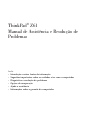 1
1
-
 2
2
-
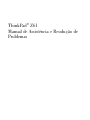 3
3
-
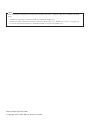 4
4
-
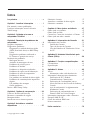 5
5
-
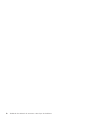 6
6
-
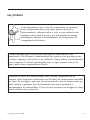 7
7
-
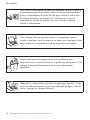 8
8
-
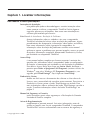 9
9
-
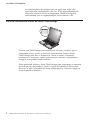 10
10
-
 11
11
-
 12
12
-
 13
13
-
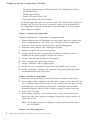 14
14
-
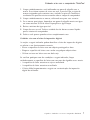 15
15
-
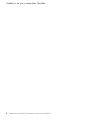 16
16
-
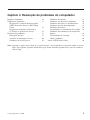 17
17
-
 18
18
-
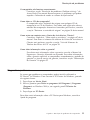 19
19
-
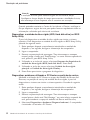 20
20
-
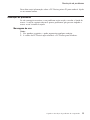 21
21
-
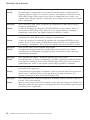 22
22
-
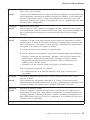 23
23
-
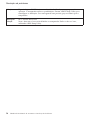 24
24
-
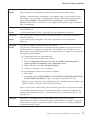 25
25
-
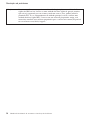 26
26
-
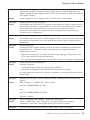 27
27
-
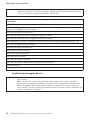 28
28
-
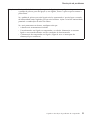 29
29
-
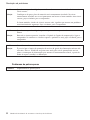 30
30
-
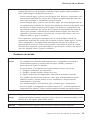 31
31
-
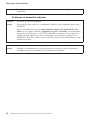 32
32
-
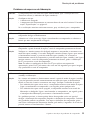 33
33
-
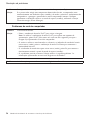 34
34
-
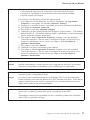 35
35
-
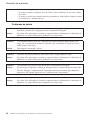 36
36
-
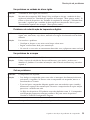 37
37
-
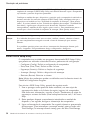 38
38
-
 39
39
-
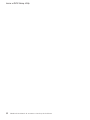 40
40
-
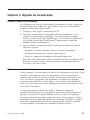 41
41
-
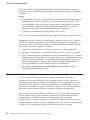 42
42
-
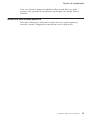 43
43
-
 44
44
-
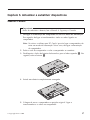 45
45
-
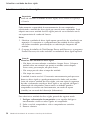 46
46
-
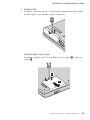 47
47
-
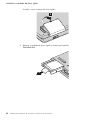 48
48
-
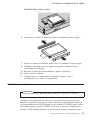 49
49
-
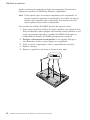 50
50
-
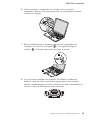 51
51
-
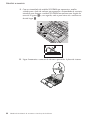 52
52
-
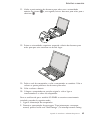 53
53
-
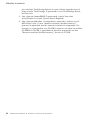 54
54
-
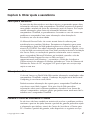 55
55
-
 56
56
-
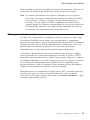 57
57
-
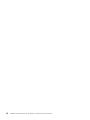 58
58
-
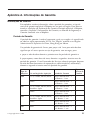 59
59
-
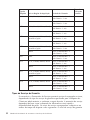 60
60
-
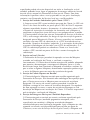 61
61
-
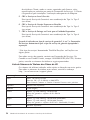 62
62
-
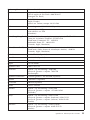 63
63
-
 64
64
-
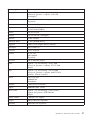 65
65
-
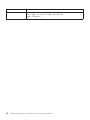 66
66
-
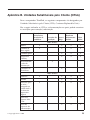 67
67
-
 68
68
-
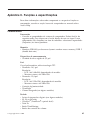 69
69
-
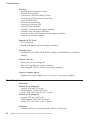 70
70
-
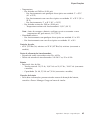 71
71
-
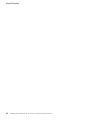 72
72
-
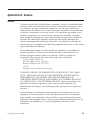 73
73
-
 74
74
-
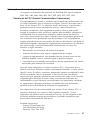 75
75
-
 76
76
-
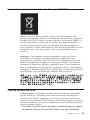 77
77
-
 78
78
-
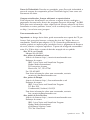 79
79
-
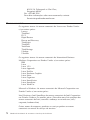 80
80
-
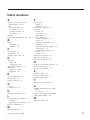 81
81
-
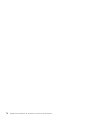 82
82
-
 83
83
-
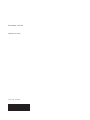 84
84
Lenovo THINKPAD Z61P Manual De Assistência E Resolução De Problemas
- Tipo
- Manual De Assistência E Resolução De Problemas
- Este manual também é adequado para
Artigos relacionados
-
Lenovo THINKPAD Z61P Guia De Serviços E Resolução De Problemas
-
Lenovo THINKPAD X31 Guia de instalação
-
Lenovo ThinkPad Z60t Series Instruções Iniciais De Instalação
-
Lenovo ThinkPad Z60t Series Instruções Iniciais De Instalação
-
Lenovo ThinkPad T41P Instruções De Configuração
-
Lenovo ThinkPad T23 Guia de instalação
-
Lenovo ThinkPad G40 Series Instruções Iniciais De Instalação
-
Lenovo THINKPAD R40 Instalação
-
Lenovo THINKPAD R50 Manual De Assistência E Resolução De Problemas
-
Lenovo ThinkPad Z60m Series Instruções De Instalação